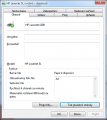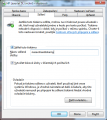Tisk ve Windows z DOSové aplikace: Porovnání verzí
(→Sdílení USB tiskárny: upřesnění) |
(Doplnění) |
||
| Řádka 6: | Řádka 6: | ||
Zhruba od roku 2000 jsou však prodávány tiskárny, které se připojují přes USB, což je vlastně sériový port. Systém DOS je bohužel starší a nepočítá s tiskárnou připojenou sériovým portem, a tak mají v současné době uživatelé problém, pokud mají tiskárnu připojenou přes USB port. V takovém případě však existuje jednoduché řešení, které je založeno na přepojení paralelního DOS portu (PRN, LPT1, LPT2 apod.) na sdílenou síťovou tiskárnu (ať už lokálně připojenou nebo nebo připojenou k jinému počítači). | Zhruba od roku 2000 jsou však prodávány tiskárny, které se připojují přes USB, což je vlastně sériový port. Systém DOS je bohužel starší a nepočítá s tiskárnou připojenou sériovým portem, a tak mají v současné době uživatelé problém, pokud mají tiskárnu připojenou přes USB port. V takovém případě však existuje jednoduché řešení, které je založeno na přepojení paralelního DOS portu (PRN, LPT1, LPT2 apod.) na sdílenou síťovou tiskárnu (ať už lokálně připojenou nebo nebo připojenou k jinému počítači). | ||
| − | == | + | V případě, že je vaše tiskárna připojena na paralelní port a používáte Windows 95 nebo Windows 98, lze nastavit „zachytávání portu“ přímo v grafickém dialogu nastavení vlastností tiskárny. Ve Windows 2000, Windows XP nebo novějších je pak možné využít stejného postupu, jaký je uveden v tomto textu. |
| + | |||
| + | == Nasdílení USB tiskárny == | ||
Pro oba případy je nutné USB tiskárnu ve Windows nasdílet, tj. zpřístupnit ji pro tisk z jiných počítačů. Sdílení se nastavuje v počítači, ke kterému je USB tiskárna připojena. | Pro oba případy je nutné USB tiskárnu ve Windows nasdílet, tj. zpřístupnit ji pro tisk z jiných počítačů. Sdílení se nastavuje v počítači, ke kterému je USB tiskárna připojena. | ||
| Řádka 20: | Řádka 22: | ||
TODO | TODO | ||
| − | == | + | == Připojení USB tiskárny v DOSu == |
| − | + | Pro DOSové aplikace se nastavuje přesměrování příslušného DOS portu (PRN, LPT1 apod.) globálně pro celý počítač (resp. pro právě přihlášeného uživatele) pomocí příkazu <code>net use</code>, který spustíme v okně příkazového řádku (nastavení je globální, takže ovlivní všechny spouštěné DOSové aplikace). Pro zjištění aktuálního nastavení spusťte okno příkazového řádku v menu Start → Všechny programy → Příslušenství → Příkazový řádek. V okně příkazového řádku zadejte příkaz <code>net use</code>, který zobrazí výstup podle následujícího příkladu: | |
| − | |||
| − | |||
| − | |||
| − | |||
| − | |||
| − | + | C:\Users\Iva>net use | |
| + | Nová připojení budou zapamatována. | ||
| + | |||
| + | Stav Místní Vzdálené Síťové | ||
| + | |||
| + | ------------------------------------------------------------------------------- | ||
| + | OK Z: \\IVA-PC\Users\Iva Microsoft Windows Network | ||
| + | Příkaz byl úspěšně dokončen. | ||
| − | + | === Připojení lokální USB tiskárny === | |
| + | Aby data, která DOSová aplikace odesílá při tisku do portu tiskárny PRN, LPT1 apod., byla přesměrována do zvolené nasdílené lokálně připojené USB tiskárny, jejíž sdílený název je „nazevsharetiskarny“ (váš konkrétní sdílený název je zřejmě jiný podle návodu v textu výše), zadejte v okně příkazového řádku: | ||
| − | net use lpt1: \\ | + | net use lpt1: \\127.0.0.1\nazevsharetiskarny /persistent:yes |
| − | + | === Připojení vzdálené USB tiskárny === | |
| + | Aby data, která DOSová aplikace odesílá při tisku do portu tiskárny PRN, LPT1 apod., byla přesměrována do zvolené USB tiskárny, která je připojena ke vzdálenému počítači s názvem „nazevserveru“ a jejíž sdílený název je „nazevsharetiskarny“ (váš konkrétní sdílený název je zřejmě jiný podle návodu v textu výše), zadejte v okně příkazového řádku: | ||
| − | + | V okně příkazového řádku zadejte: | |
| − | |||
| − | |||
| − | |||
| − | |||
| − | |||
| − | |||
| − | |||
| − | |||
| − | |||
net use lpt1: \\nazevserveru\nazevsharetiskarny /persistent:yes | net use lpt1: \\nazevserveru\nazevsharetiskarny /persistent:yes | ||
| − | + | === Odpojení tiskárny === | |
| − | + | Odstranění propojení LPT1: se síťovou tiskárnou: | |
| − | |||
| − | |||
| − | |||
net use lpt1: /delete | net use lpt1: /delete | ||
Verze z 27. 3. 2011, 11:21
Tisk z DOSové aplikace v systémech Windows 2000 (a novějších Windows XP, Windows Vista, Windows 7) funguje bez nastavování pouze v případě, že je tiskárna připojena přímo na paralelní port. V případě, že je používána USB tiskárna nebo síťová tiskárna, je nutné zajistit náhradní řešení.
Obsah
Tisk v DOSu
Aplikace v DOSu při tisku posílají data pomocí volání dosové služby přímo do tiskárny připojené přes paralelní port. Aplikace pro paralelní port používá symbolická jména (LPT1, LPT2 atd., PRN je mapováno na LPT1). Tiskárna je buď přepnuta do textového režimu a přijímá ASCII kódy znaků, které má vytisknout, nebo je v grafickém režimu, kdy jsou přijímaná data interpretována jako bitmapa obrázku, který má být tiskárnou vykreslen (po řádcích). Díky průchodu dat skrze službu DOSu je možné tok dat přesměrovat například do souboru, v prostředí Windows pak i na síťovou tiskárnu (kterou neobsluhuje sám DOS, ale systém Windows), k čemuž se využívá příkaz net use.
Zhruba od roku 2000 jsou však prodávány tiskárny, které se připojují přes USB, což je vlastně sériový port. Systém DOS je bohužel starší a nepočítá s tiskárnou připojenou sériovým portem, a tak mají v současné době uživatelé problém, pokud mají tiskárnu připojenou přes USB port. V takovém případě však existuje jednoduché řešení, které je založeno na přepojení paralelního DOS portu (PRN, LPT1, LPT2 apod.) na sdílenou síťovou tiskárnu (ať už lokálně připojenou nebo nebo připojenou k jinému počítači).
V případě, že je vaše tiskárna připojena na paralelní port a používáte Windows 95 nebo Windows 98, lze nastavit „zachytávání portu“ přímo v grafickém dialogu nastavení vlastností tiskárny. Ve Windows 2000, Windows XP nebo novějších je pak možné využít stejného postupu, jaký je uveden v tomto textu.
Nasdílení USB tiskárny
Pro oba případy je nutné USB tiskárnu ve Windows nasdílet, tj. zpřístupnit ji pro tisk z jiných počítačů. Sdílení se nastavuje v počítači, ke kterému je USB tiskárna připojena.
Windows 7
Ve Windows 7 otevřete okno s tiskárnami (Start → Zařízení a tiskárny). Připojená a zapnutá USB tiskárna by zde ve skupině Tiskárny a faxy měla být zobrazena. Je-li šedivá, je odpojena (zkontrolujte USB kabel a připojení tiskárny do sítě). Ujistěte se, že je na počítači, ke kterému je tiskárna připojena, možné normálně tisknout. Můžete například zkusit vytisknout zkušební stránku: klikněte na USB tiskárnu pravým tlačítkem, v kontextovém menu zvolte Vlastnosti tiskárny a na úvodní záložce Obecné stiskněte Tisk zkušební stránky (viz obrázek). Ve stejném okně (Vlastnosti tiskárny) zvolte záložku Sdílení a zde zaškrtněte volbu Sdílet tuto tiskárnu (viz obrázek). Zapamatujte si obsah vyplněného pole Název sdílené složky (v tomto textu je použit zástupný text „nazevsharetiskarny“, tj. u vás např. konkrétně „lj1300“), protože bude dále potřeba jako parametr příkazu net use.
Windows XP
TODO
Připojení USB tiskárny v DOSu
Pro DOSové aplikace se nastavuje přesměrování příslušného DOS portu (PRN, LPT1 apod.) globálně pro celý počítač (resp. pro právě přihlášeného uživatele) pomocí příkazu net use, který spustíme v okně příkazového řádku (nastavení je globální, takže ovlivní všechny spouštěné DOSové aplikace). Pro zjištění aktuálního nastavení spusťte okno příkazového řádku v menu Start → Všechny programy → Příslušenství → Příkazový řádek. V okně příkazového řádku zadejte příkaz net use, který zobrazí výstup podle následujícího příkladu:
C:\Users\Iva>net use Nová připojení budou zapamatována. Stav Místní Vzdálené Síťové ------------------------------------------------------------------------------- OK Z: \\IVA-PC\Users\Iva Microsoft Windows Network Příkaz byl úspěšně dokončen.
Připojení lokální USB tiskárny
Aby data, která DOSová aplikace odesílá při tisku do portu tiskárny PRN, LPT1 apod., byla přesměrována do zvolené nasdílené lokálně připojené USB tiskárny, jejíž sdílený název je „nazevsharetiskarny“ (váš konkrétní sdílený název je zřejmě jiný podle návodu v textu výše), zadejte v okně příkazového řádku:
net use lpt1: \\127.0.0.1\nazevsharetiskarny /persistent:yes
Připojení vzdálené USB tiskárny
Aby data, která DOSová aplikace odesílá při tisku do portu tiskárny PRN, LPT1 apod., byla přesměrována do zvolené USB tiskárny, která je připojena ke vzdálenému počítači s názvem „nazevserveru“ a jejíž sdílený název je „nazevsharetiskarny“ (váš konkrétní sdílený název je zřejmě jiný podle návodu v textu výše), zadejte v okně příkazového řádku:
V okně příkazového řádku zadejte:
net use lpt1: \\nazevserveru\nazevsharetiskarny /persistent:yes
Odpojení tiskárny
Odstranění propojení LPT1: se síťovou tiskárnou:
net use lpt1: /delete
Externí odkazy
- http://www.lerup.com/printfile/ – aplikační řešení tisku